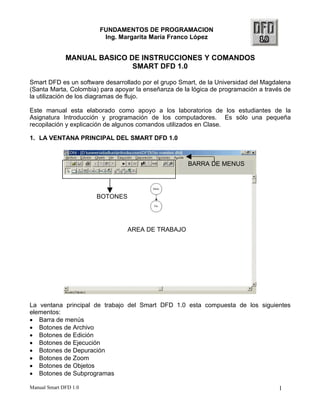
Manual 2 dfd (1)
- 1. FUNDAMENTOS DE PROGRAMACION Ing. Margarita María Franco López MANUAL BASICO DE INSTRUCCIONES Y COMANDOS SMART DFD 1.0 Smart DFD es un software desarrollado por el grupo Smart, de la Universidad del Magdalena (Santa Marta, Colombia) para apoyar la enseñanza de la lógica de programación a través de la utilización de los diagramas de flujo. Este manual esta elaborado como apoyo a los laboratorios de los estudiantes de la Asignatura Introducción y programación de los computadores. Es sólo una pequeña recopilación y explicación de algunos comandos utilizados en Clase. 1. LA VENTANA PRINCIPAL DEL SMART DFD 1.0 La ventana principal de trabajo del Smart DFD 1.0 esta compuesta de los siguientes elementos: Barra de menús Botones de Archivo Botones de Edición Botones de Ejecución Botones de Depuración Botones de Zoom Botones de Objetos Botones de Subprogramas Manual Smart DFD 1.0 1 AREA DE TRABAJO BARRA DE MENUS BOTONES
- 2. FUNDAMENTOS DE PROGRAMACION Ing. Margarita María Franco López LA BARRA DE MENUS Aquí encontramos las siguientes opciones: A. Archivo: Este menú se encarga del manejo del archivo que estemos trabajando. Presenta los siguientes comandos: Nuevo: Para crear un nuevo diagrama DFD. Abrir: Para abrir un diagrama DFD guardado. Guardar: Para guardar el diagrama DFD que se está trabajando. Guardar como: Para guardar con un nombre diferente el diagrama DFD que se está utilizando. Imprimir: Para imprimir el archivo DFD abierto. Salir: Para terminar la sesión en Smart DFD 1.0. B. Edición: Este menú es el encargado de manejar los comandos de Edición del diagrama: Cortar: Para quitar un bloque del diagrama y guardarlo en el portapapeles. Copiar: Para copiar el bloque marcado en el diagrama y guardarlo en el portapapeles. Pegar: Para pegar en el diagrama el bloque guardado en el portapapeles. Eliminar: Para borrar el bloque marcado en el diagrama. Eliminar Subprograma: Para borrar el diagrama correspondiente a un subprograma. Editar Objeto: Para cambiar las propiedades o valores del bloque marcado en el diagrama. C. Objeto: En este menú se establecen todos los comandos para la inserción de bloques en el diagrama: Cursor: Mantiene activa la opción de puntero del mouse, permitiendo desplazarse dentro del diagrama y marcar bloques. Asignación: Permite insertar un bloque de asignación en el diagrama. Ciclo Mientras: Permite insertar una estructura repetitiva MIENTRAS en el diagrama. Ciclo Para: Permite insertar una estructura repetitiva PARA en el diagrama. Decisión: Permite insertar una estructura CONDICIONAL en el diagrama. Lectura: Permite insertar una instrucción de lectura de datos por teclado en el diagrama. Llamada: Para insertar la llamada a un subprograma o subrutina dentro del diagrama. Salida: Para insertar la presentación de datos en la pantalla. Nuevo Subprograma: Para abrir la ventana de edición para la elaboración del diagrama de un subprograma o subrutina. Manual Smart DFD 1.0 2
- 3. FUNDAMENTOS DE PROGRAMACION Ing. Margarita María Franco López D. Ver: Este menú habilita los siguientes comandos: Zoom: Para ampliar o disminuir la vista general del diagrama. Anterior Subprograma: Para ver el diagrama del anterior subprograma cuando estos existan. Siguiente Subprograma: Para ver el diagrama del siguiente subprograma cuando estos existan. Depurador: Para evaluación de expresiones y tipos de datos. E. Ejecución: Este menú activa la ejecución del diagrama, contiene los siguientes comandos: Ejecutar: Para iniciar la ejecución del diagrama. Pausar: Para pausar la ejecución del diagrama. Detener: Para interrumpir la ejecución del diagrama. F. Depuración: Controla las actividades de depuración del diagrama. Se compone de los siguientes comandos: Paso Simple: Evalúa cada instrucción y bloque paso a paso e indica por que camino va el control sobre el diagrama. Ejecutar Hasta: Permite marcar un bloque dentro del diagrama y realizar la ejecución del diagrama solo hasta ese bloque. Detener: Para interrumpir la depuración. Evaluar: Permite evaluar expresiones y datos. G. Opciones: controla las opciones de trabajar los ángulos en grados o en radianes. H. Ayuda: Invoca el manual de ayuda del SmartDfd. LA BARRA DE BOTONES SmartDfd se caracteriza por tener botones que activan comandos. Estos botones y comandos son: Botón Comando Función Nuevo Crear un nuevo diagrama DFD. Abrir Abrir un diagrama DFD existente. Guardar Guardar el diagrama DFD que se está trabajando Imprimir Imprimir el diagrama DFD que se está trabajando Cortar Quitar un bloque del diagrama y guardarlo en el portapapeles Copiar Copiar el bloque marcado en el diagrama y guardarlo en el portapapeles Pegar Pegar en el diagrama el bloque guardado en el portapapeles Eliminar Borrar el bloque marcado en el diagrama Manual Smart DFD 1.0 3
- 4. FUNDAMENTOS DE PROGRAMACION Ing. Margarita María Franco López Botón Comando Función Ejecutar Iniciar la ejecución del diagrama Detener Interrumpir la ejecución del diagrama Pausar Pausar la ejecución del diagrama Paso Simple Evalúa cada instrucción y bloque paso a paso e indica por que camino va el control sobre el diagrama Ejecutar Hasta Realizar la ejecución del diagrama solo hasta el bloque marcado Depurador Activa el depurador del diagrama Alejar Reducir la vista del diagrama Acercar Ampliar la vista del diagrama Cursor Activar el puntero del mouse para desplazarse dentro del diagrama y marcar bloques Asignación Insertar un bloque de asignación en el diagrama Ciclo Mientras Insertar una estructura repetitiva MIENTRAS en el diagrama Ciclo Para Insertar una estructura repetitiva PARA en el diagrama Decisión Insertar una estructura CONDICIONAL en el diagrama Lectura Insertar una instrucción de lectura de datos por teclado en el diagrama Salida Insertar la presentación de datos en la pantalla Llamada Insertar la llamada a un subprograma o subrutina dentro del diagrama Anterior Subprograma Ver el diagrama del anterior subprograma cuando estos existan. Siguiente Subprograma Ver el diagrama del siguiente subprograma cuando estos existan Nuevo Subprograma Abrir una nueva ventana de edición para la elaboración del diagrama de un subprograma o subrutina Eliminar Subprograma Borrar el diagrama correspondiente a un subprograma Manual Smart DFD 1.0 4
- 5. FUNDAMENTOS DE PROGRAMACION Ing. Margarita María Franco López LA CREACIÓN DE DIAGRAMAS DE FLUJO EN DFD Para crear un diagrama de flujo en Dfd deben escogerse los tipos de bloques a utilizar pulsando sobre el botón de los siguientes: Después de seleccionado el botón se desplaza el elemento hasta el lugar en el diagrama en el que se desea insertar, para editar el objeto se debe pulsar doble clic con el botón del mouse. a. Edición de un bloque de lectura ( ): Al dar doble clic sobre este bloque aparece la siguiente ventana: Dentro de la casilla leer, se deben especificar las variables que van a ser leídas separadas por coma (, ) y pulsar el botón “Aceptar”. b. Edición de un bloque de asignación ( ): Al dar doble clic sobre este bloque aparece la siguiente ventana: En la casilla de la izquierda se coloca la variable que va a recibir la asignación y en la casilla de la derecha, el valor, la variable o la operación que se va a asignar, y después se pulsa el botón “Aceptar”. En este ejemplo se tiene una asignación A = 34 + B. Manual Smart DFD 1.0 5
- 6. FUNDAMENTOS DE PROGRAMACION Ing. Margarita María Franco López c. Edición de un bloque de salida ( ): Al dar doble clic sobre este bloque aparece la siguiente ventana: Dentro de la casilla mostrar, se deben especificar las variables que van a ser mostradas en pantalla separadas por coma (,) y pulsar el botón “Aceptar”. Si desea mostrar mensajes de texto éstos deben ser encerrados por comillas sencillas (‘). d. Edición de una decisión ( ): Al dar doble clic sobre este bloque aparece la siguiente ventana: Dentro de la casilla Condición, se debe escribir la condición que se desea evaluar, indicar si la condición verdadera va a ser la derecha o la izquierda y pulsar el botón “Aceptar”. e. Edición de un ciclo mientras ( ): Al dar doble clic sobre este bloque aparece la siguiente ventana: Manual Smart DFD 1.0 6
- 7. FUNDAMENTOS DE PROGRAMACION Ing. Margarita María Franco López Dentro de la casilla Condición, se debe escribir la condición que se desea evaluar para realizar la repetición y pulsar el botón “Aceptar”. f. Edición de un ciclo para ( ): Al dar doble clic sobre este bloque aparece la siguiente ventana: En la primera casilla (Cont) se debe indica la variable que asume como contador del ciclo, en la segunda casilla (Vi) se escribe el valor inicial del contador; en la tercera casilla (Vf) se indica el valor final del contador y en la última casilla (Increm ) se escribe constante del incremento del contador; al finalizar se pulsa el botón “Aceptar”. OPERADORES EN DFD A. OPERADORES ARITMÉTICOS DFD FUNCION SINTAXIS RESULTADO + Suma A+B La suma de A y B. - Resta A-B La resta de A y B. * Multiplicación A*B El producto de A y B. / División Real A/B El cociente real de A entre B. TRUNC(/) División Entera TRUNC(A/B) El cociente entero de A entre B. MOD Residuo Entero A MOD B El residuo de A entre B. ^ Exponenciación A^B A elevado a la potencia B. B. OPERADORES RELACIONALES Manual Smart DFD 1.0 7
- 8. FUNDAMENTOS DE PROGRAMACION Ing. Margarita María Franco López DFD FUNCION SINTAXIS RESULTADO < Menor que X<Y V (Verdadero) si X menor que Y F (Falso) en caso contrario. <= Menor o igual que X<=Y V(Verdadero) si X menor o igual a Y , F (Falso) en caso contrario = Igual que X=Y V (Verdadero) si X es igual a Y y F (Falso) en caso contrario > Mayor que X>Y V (verdadero) si X mayor a Y F (falso) en caso contrario >= Mayor o igual que X>=Y V(Verdadero) si X mayor o igual a Y , F (Falso) en caso contrario != Diferente de X!=Y V(Verdadero) si X es diferente de Y, F(Falso) en caso contrario C. OPERADORES LOGICOS DFD FUNCION SINTAXIS RESULTADO NOT Negación Lógica NOT A NOT V = F NOT F = V AND Conjunción (Y Lógico) A AND B V AND V = V V AND F = F F AND V = F F AND F = F NAND Negación del AND A NAND B V AND V = F V AND F = V F AND V = V F AND F = V OR Disyunción (O Lógico) A OR B V AND V = V V AND F = V F AND V = V F AND F = F NOR Negación de OR A NOR B V AND V = F V AND F = F F AND V = F F AND F = V Manual Smart DFD 1.0 8
- 9. FUNDAMENTOS DE PROGRAMACION Ing. Margarita María Franco López EQUIVALENCIA DE ESTRUCTURAS DFD CON LA SIMBOLOGIA ESTANDAR Estructura Botón DFD Diagramas Estándar Lectura A Escritura AA Asignación A=5 Condicional Simple Condicional Doble CCOONNDDIICCIIOONN SI A = 5 NO A = 3 Ciclo Mientras Manual Smart DFD 1.0 9 CONDICIONCONDICION A = B SI NO CONDICIONCONDICION A = 5 SI NO
- 10. FUNDAMENTOS DE PROGRAMACION Ing. Margarita María Franco López Estructura Botón DFD Diagramas Estándar Ciclo Para Manual Smart DFD 1.0 10 i=1; i<=n; i++i=1; i<=n; i++ A = B
